Količina pogrešaka koje Windows 10 ima, moglo bi se dogoditimisle da su značajka i Microsoft samo pokušava sve naučiti kako Googleu tražiti rješenje problema. Neobičan programski program s kojim se susreću neki korisnici sustava Windows 10 je opcija "Otvori sa ..." koja nedostaje u kontekstnom izborniku desnog klika kada korisnici desnom tipkom miša kliknu na datoteku. Ova je opcija vrlo važna, jer omogućava korisnicima da odaberu aplikaciju za otvaranje datoteke. Za neidentificirane datoteke ili datoteke s kojima nije pridružen zadani program ova je opcija najbrži i ponekad jedini način za postavljanje zadanog programa. Ako opcija nedostaje u vašem sustavu, to je učinio problem u registru sustava Windows. To je dovoljno lako popraviti, čak i ako rješenje nije očito dovoljno mjesta. Evo što trebate učiniti.
Otvorite registar sustava Windows upišite "regedit" utraku za pretraživanje ili u dijaloškom okviru pokretanje. Dozvolite mu da napravi promjene u vašem sustavu. Dođite do sljedeće lokacije. Zvezdica je stvarni registarski ključ, a ne nešto što je potrebno zamijeniti korisničkom ključnom vrijednošću.
HKEY_CLASSES_ROOT*shellexContextMenuHandlers
Stvorite novi ključ ovdje iz Datoteka> Novo> Ključ i imenovajte ga 'Otvori s'. Postoji šansa da ključ već postoji i ako se to dogodi, prijeđite na sljedeći korak.

Zatim, unutar ovog ključa bilo da je novostvoren ili je već prisutan, trebala bi biti vrijednost "zadano" niza. Uredite vrijednost niza tako da slijedi.
{09799AFB-AD67-11d1-ABCD-00C04FC30936}Kliknite "U redu" i sve ste završili. Ovo bi trebalo vratiti opciju "Otvori s" u kontekstni izbornik desnim klikom. Ako to ne vidite odmah, razmislite o prestanku i ponovnom pokretanju postupka Explorer.exe.
Ako se iz nekog razloga opcija ne vraća, nadesnim klikom kontekstnog izbornika, možda ćete vidjeti problem koji nadilazi registar sustava Windows. Ako je to slučaj, izdržajte do Obljetničkog ažuriranja u kojem je Microsoft obećao da će riješiti više bugova.







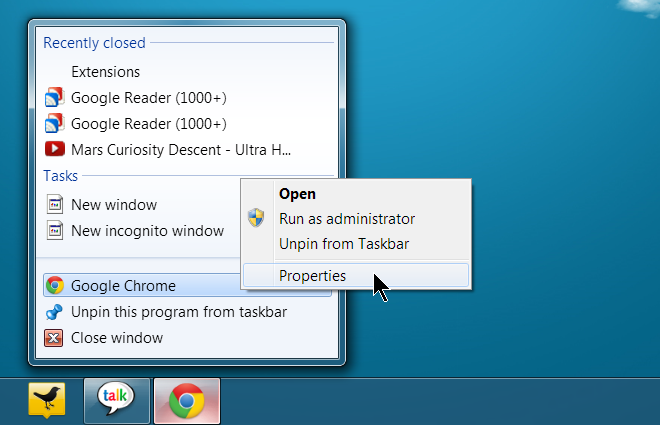





komentari